ربما تتوقف الفأره ( الماوس) عن العمل بشكل مفاجيء سواء بسبب عطل في العتاد أو بسبب مشكلة أو إعداد خاطيء في التعريفات و قد لا تجد الوقت لشراء ماوس جديد أو للذهاب بجهاز الحاسوب إلى الصيانة .
في حالة حدوث مشكلة تخص التعريفات يتطلب منك الأمر الذهاب إلى مدير الجهاز Device Manager و إزالة التعريف الخاطيء أو عمل تحديث لحل المشكلة لكن أصعب ما تواجهه هو التحكم في حاسوبك بدون ماوس في هذه الحالة ربما تحتاج إلى المساعدة من طرف ثالث .
مالا يعرفه البعض هو أن الويندوز يحمل هذه الخاصية و التي يمكن استدعاءها بسهولة من خلال الضغط على مفاتيح ALT+SHIFT +Num Lock
تظهر لك الرسالة التالية اضغط OK لتأكيد تحويل لوحة الأرقام في الكيبورد إلى ماوس
ستظهر لك أيقونة على شكل ماوس في منطقة الإشعارات يمكنك من خلال اختيار اعدادات مثل سرعة حركة مؤشر الماوس يمكنك اختيار ما يناسبك .
برنامج NeatMouse صمم لحل هذه المشكلة من خلال تحويل مفاتيج الأرقام التقليدية و الموجودة في الجانب الأيمن من لوحة مفاتيحك إلى ماوس غير تقليدي بحيث يمكنك التحكم في الجهاز لحل مشكلتك .
و بالرغم من كون لوحة مفاتيح الأرقام ربما تبدو الخيار الأمثل حيث توجد أزرار أخرى للأرقام في الجزء العلوي من الكيبورد و بالتالي لن تشعر بمشكلة و لن تشعر بتداخل في عمل الأزرار بينما تستخدمها إلا أن البرنامج يسمح لك بإستخدام ما يحلو لك من الأزرار و تحويلها إلى ماوس بأي شكل و طريقة تجدها مناسبة لك و إن كان لا يفضل ذلك للأسباب التي ذكرناها.
البرنامج مجاني تماماً و يمكن تحميله من خلال الرابط التالي
NeatMouse

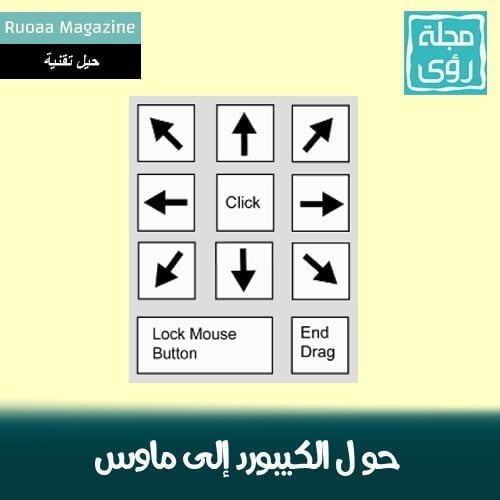
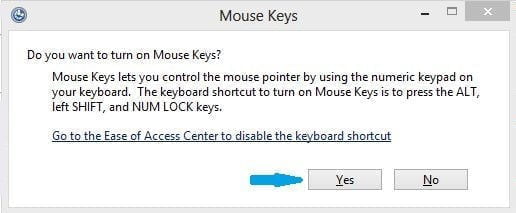
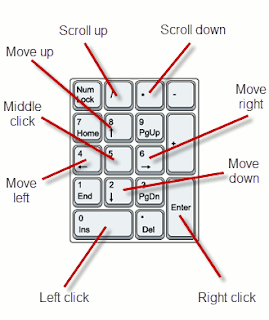
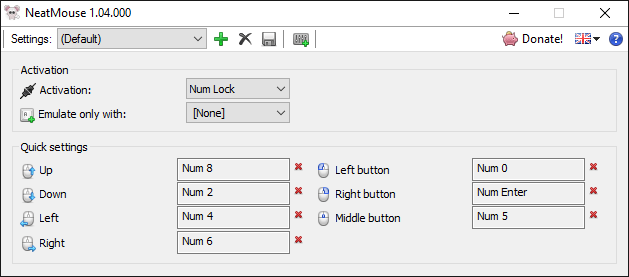
اترك تعليقاً